Hai l'applicazione Roblox installata sul tuo Mac? Ci stavi pensando come disinstallare Roblox su Mac?
Beh, non preoccuparti. Perché in questo articolo, ti mostreremo alcuni semplici modi e uno strumento potente per rimuovere completamente Roblox.
Altri Suggerimenti:
Testo: Parte 1. Perché disinstallare Roblox da Mac?Parte 2. Come disinstallare Roblox su Mac automaticamente?Parte 3. Conclusione
Parte 1. Perché disinstallare Roblox da Mac?
Roblox è noto per essere un gioco online multiplayer che viene utilizzato da molti giocatori. Usano questo per essere in grado di personalizzare i loro personaggi virtuali con diversi numeri di cappelli, forme della testa, forme del corpo, abbigliamento e attrezzi. Possono fare il loro abbigliamento personale che permetterà loro di avere un'esperienza di gioco più personalizzata.
Il Roblox è disponibile per qualsiasi PC, Mac, Android, iOS e dispositivi Amazon. È un gioco online multiplayer ma può danneggiare i bambini, quindi molti genitori vorrebbero rimuovere Roblox per impedire ai loro figli di giocarci.
Ed esso occupa un enorme spazio di archiviazione che potrebbe rallentare il tuo Mac. O perché Roblox non funziona su Mac, o vuoi semplicemente reinstallare Roblox su Mac per prestazioni migliori, sarebbe meglio se lo rimuovi correttamente dal tuo Mac. Ma come lo farai?
In questo articolo, ti mostreremo diversi modi su come disinstallare completamente Roblox su Mac.
Parte 2. Come disinstallare Roblox su Mac automaticamente?
Qui, ti mostreremo come disinstallare Roblox su Mac utilizzando il tuo Cestino e l'altro è utilizzando un potente strumento di disinstallazione Roblox per eliminare completamente il programma. Quindi ecco due metodi tra cui puoi scegliere. Ma prima, segui questa guida su come eliminare l'account Roblox.
Metodo n. 1. Disinstallare Roblox dal tuo Mac utilizzando uno strumento potente
Un modo per poter disinstallare Roblox sul tuo Mac è utilizzare un potente strumento di disinstallazione. In questo modo, sarai in grado di sentirti al sicuro e rendere il compito più veloce e più facile per te. E lo strumento più consigliato che puoi usare per svolgere il lavoro è iMyMac PowerMyMac.
Il programma Disinstallazione di PowerMyMac è uno degli strumenti più potenti quando si tratta di disinstallare tutte le applicazioni che hai sul tuo Mac, incluso Roblox.
Si assicurerà di disinstallare correttamente l'applicazione insieme a tutti i file o cartelle associati dell'applicazione. Tutto questo con un solo clic di un pulsante.

Quindi, per poter sapere come disinstallare Roblox su Mac, utilizzare PowerMyMac, ecco una guida passo passo su come disinstallare le app su Mac che puoi seguire.
Passo 1. Scarica e installa
Il primo è che devi scaricare il programma PowerMyMac dal sito ufficiale. E una volta che hai finito di scaricare il programma, installalo sul tuo Mac.
Passo 2. Avvia il programma per controllare lo stato del sistema
Dopo aver installato correttamente PowerMyMac sul tuo dispositivo, avvialo. Sarai in grado di vedere lo stato del sistema del tuo Mac sull'interfaccia principale del programma. Sarai in grado di vedere l'utilizzo della CPU, l'utilizzo della memoria e l'utilizzo del disco.
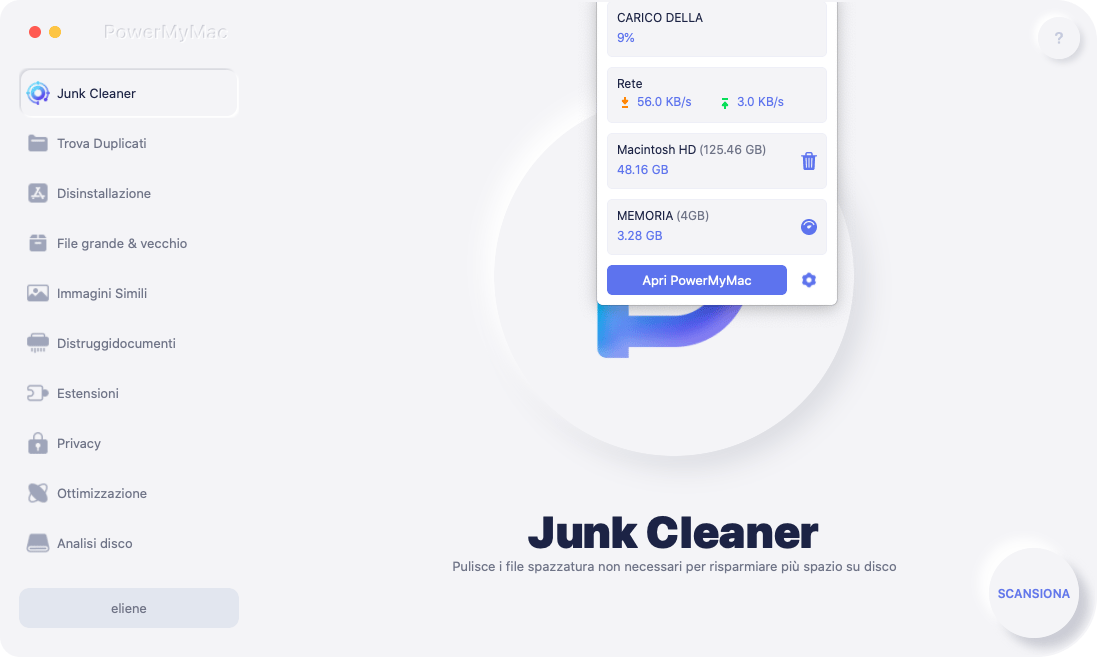
Passo 3. Scegli Modulo di Disinstallazione e Cerca le app su Mac
Scegliendo il modulo Disinstallazione, quindi lascia che PowerMyMac esegua la scansione del tuo Mac cliccando su SCANSIONA. Riceverai una notifica una volta completato, quando vedrai un cerchio completo sul lato sinistro dello schermo.
Passo 4. Trova l'applicazione Roblox
Una volta completato il processo di scansione, ora puoi visualizzare tutte le applicazioni che hai sul tuo Mac.
Dall'elenco delle applicazioni visualizzate sullo schermo, individua l'applicazione Roblox. Sei in grado di vedere tutti i file e le cartelle associate all'applicazione Roblox.
Passo 5. Pulisci tutti i file e le cartelle
Scegli tutti i file o le cartelle che vorresti rimuovere dal tuo Mac insieme alle app Roblox. Premi il pulsante PULISCI. Ciò avvierà quindi il processo di pulizia e disinstallazione.

Come puoi vedere, il programma di Disinstallazione di PowerMyMac ha la capacità di disinstallare una determinata applicazione e allo stesso tempo di pulire tutti i file e le cartelle associati all'app. Tutto questo compito con un solo clic. Significa che non avrai più bisogno di esaminare tutti i file sul tuo Mac.
L'utilizzo del programma PowerMyMac ti farà sentire sicuro perché non dovrai più preoccuparti di cancellare il file sbagliato. Inoltre, l'utilizzo di questa applicazione ti consentirà anche di guadagnare più spazio di archiviazione.
Metodo n. 2. Disinstallare Roblox manualmente dal Mac
Questo metodo in realtà è disponibile in tre passaggi. Quindi, per farti sapere come funziona, ecco le cose su come disinstallare Roblox manualmente su Mac che puoi seguire.
Passaggio 1. Uscire da Roblox in esecuzione sul tuo Mac
La prima cosa che dovresti fare qui è che tu esca da Roblox dal tuo Mac. Se non lo fai, non riuscirai a disinstallare l'applicazione. Ecco i passaggi che puoi seguire per farlo.
- Vai avanti e fai clic destro sull'icona di Roblox dal tuo Dock e poi scegli "Esci".
- Fai clic sulla configurazione nell'angolo in alto a sinistra dello schermo vicino al logo Apple e scegli "Esci da Roblox".
- Negativo il monitor delle attività dalle tue applicazioni. Quindi vai avanti e fai clic su Finder, poi scegli Dock. Fai clic sul pulsante Rete.
- Da lì, seleziona tutto il processo in esecuzione di Roblox sul tuo Mac e poi clicca "X" sul lato sinistro.
- Clicca sul pulsante Esci per confermare l'uscita.
NOTA: nel caso in cui i primi due (a e b) non funzionassero sul tuo Mac, puoi procedere e forzare semplicemente la chiusura della finestra. Per fare ciò, è sufficiente premere i seguenti tasti: Command + Option +Esc. Poi scegli Roblox dalla finestra pop-up e fai clic su "Forza Esci".
Passaggio 2. Trascinare Roblox nel Cestino.
Una volta che hai chiuso l'applicazione dal tuo Mac, puoi ora andare avanti e rimuoverlo. Ecco cosa devi fare.
- Apri la cartella Applicazioni dal Dock del tuo Mac.
- Trova Roblox e fai clic.
- Tieni l'icona di Roblox e spostala nel Cestino.
- Poi premi e tieni premuto il tasto
Ctrle fai clic su Empty Trash.
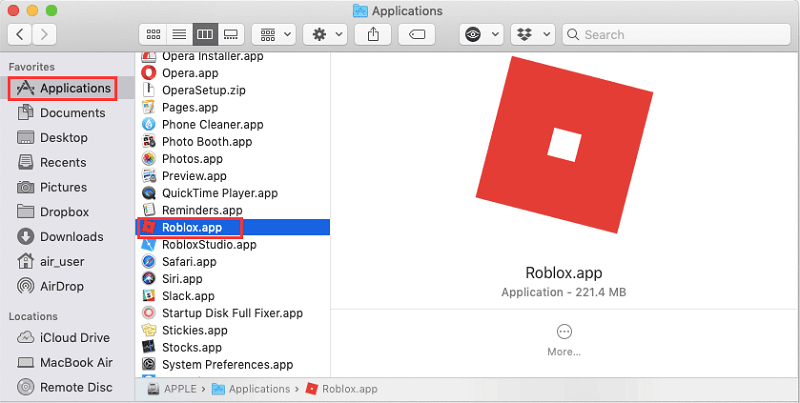
Passaggio 3. Rimuovere tutti i file e le cartelle associati
Dopo aver trascinato l'applicazione Roblox nel Cestino, è giunto il momento di trovare tutti i file o le cartelle associati all'applicazione. Questo ti consentirà di rimuovere completamente Roblox dal tuo Mac.
Tuttavia, come abbiamo detto prima, questo metodo non è efficace al 100% quando si disinstalla l'applicazione. È perché ci potrebbero essere alcuni file o cartelle che possono essere nascosti nel sistema del tuo Mac. Quindi da qui, è necessario avviare la cartella Library sul vostro Mac per essere in grado di pulire tutti i file residui o cartelle di Roblox.
Una volta che hai lanciato con successo la cartella Applicazioni sul tuo Mac, vai avanti e controlla tutti i percorsi della cartella che ti forniremo di seguito e cerca tutti i file o le cartelle che sono associati a Roblox o che ha il nome Roblox. Ecco i percorsi delle cartelle che puoi visitare.
/Library/C/Library/Application Support//Library/Preferences//Library/Cache/Library/Logs/Library/Cookies/Library/Roblox
NOTA: fare attenzione quando si puliscono i file residui o le cartelle dell'applicazione Roblox. Assicurati di non toccare oggetti sconosciuti se non ne sei sicuro. È perché questo potrebbe danneggiare alcune delle applicazioni che hai sul tuo Mac o danneggiare il tuo Mac's System.
Come puoi vedere, eseguire il secondo metodo può richiedere molto tempo e, allo stesso tempo, può anche essere molto rischioso. È perché c'è la tendenza che potresti lasciare danni al tuo Mac, specialmente se ci sono alcuni elementi sconosciuti che hai cancellato accidentalmente dal sistema del tuo Mac. Ecco perché il modo più consigliato per disinstallare Roblox è quello che ti mostreremo nel Metodo n. 1.
Parte 3. Conclusione
Così è finito! Ti abbiamo mostrato due metodi su come disinstallare completamente Roblox su Mac. Puoi scegliere tra i due metodi che ti abbiamo fornito a seconda di ciò che ti senti a tuo agio nell'uso.
Se hai scelto di disinstallare Roblox manualmente dal tuo Mac, devi assicurarti di avere tutto il tempo necessario perché è un metodo che richiede molto tempo. Inoltre, devi rimuovere tutti i file e le cartelle sul tuo Mac per cancellare i account rimanenti dell'applicazione Roblox.
D'altra parte, puoi anche usare il Programma di disinstallazione di PowerMyMac per disinstallare facilmente qualsiasi applicazione sul tuo Mac. Non è più necessario esaminare tutti i file dopo aver disinstallato l'applicazione perché PowerMyMac farà il lavoro per te.
Con questo potente strumento, sarai sicuro di non rimuovere i file e allo stesso tempo, il processo è molto facile da seguire. E una volta che hai disinstallato l'applicazione dal tuo Mac e hai eliminato i file o la cartella rimanenti, sarai in grado di guadagnare più spazio per il tuo spazio di archiviazione.



